کارت گرافیک NVIDIA در ویندوز 11 شناسایی نشده است؟ آیا کامپیوتر ویندوز 11 شما قادر به تشخیص کارت گرافیک نیست؟ ما در این مقاله سلام دنیا برای رفع مشکل عدم شناسایی کارت گرافیک NVIDIA در ویندوز 11، راه حل هایی را ارائه می دهیم. همچنین درباره اینکه چگونه کارت گرافیک را فعال کنیم و روش فعال سازی و تنظیمات کارت گرافیک NVIDIA در ویندوز 11 را آموزش دادیم. برخی از رایجترین دلایلی که ممکن است باعث ایجاد این مشکل شوند عبارتند از: درایورهای قدیمی یا خراب، بایوس قدیمی، خطاهای ارتقاء ویندوز، و قرار دادن نادرست کارت گرافیک در کامپیوتر.
کارت گرافیک (GPU) چیست
GPU (واحد پردازش گرافیکی) یکی از مهم ترین اجزای یک سیستم عامل است. این یک مدار تخصصی است که وظیفه تولید تصاویر روی صفحه نمایش کامپیوتر را دارد. کارت گرافیک یکی از بخشهای ضروری کامپیوترهای امروزی است، زیرا به شما امکان میدهد بیشترین بهره را از عناصر رابط کاربری ببرید، بهویژه هنگام پخش محتوای گرافیکی یا اجرای بازیهای سطح بالا. بنابراین، در اصطلاح ساده، کارت گرافیک سخت افزاری است که مسئول نمایش تصاویری است که روی صفحه نمایش کامپیوتر می بینید. کارت گرافیک NVIDIA معمولاً در سیستم عامل ویندوز استفاده می شود. عملکرد سریع و انتقال یکپارچه را ارائه می دهد. اما مواجه شدن با چند خطا و نقص فنی برای کارت گرافیک مسئله بسیار طبیعی است.
حل مشکل عدم شناسایی کارت گرافیک NVIDIA
در این مطلب، ما چند راه حل برای رفع این مشکل آماده کرده ایم که می توانید از آنها برای رفع مشکل "عدم شناسایی کارت گرافیک NVIDIA" در ویندوز استفاده کنید.
حتما بخوانید: کارت گرافیک چیست و چگونه کار می کند
راه حل 1:به روزرسانی درایور کارت گرافیک
نمی توانید کارت گرافیک NVIDIA فهرست شده در برنامه Device Manager را ببینید؟ خوب، در ادامه راه حل رفع این مشکل امده است که می توانید امتحان کنید.
مرحله 1. کلیدهای ترکیبی Windows + R را فشار دهید تا کادر محاوره ای Run باز شود. "Devmgmt.msc" را در کادر متنی تایپ کنید و Enter را بزنید.
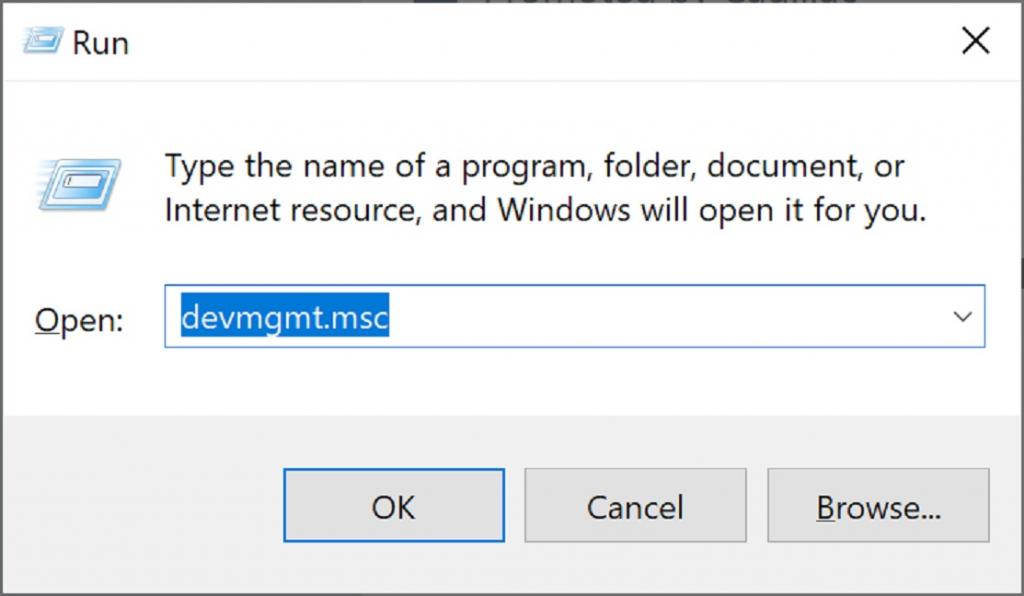
مرحله 2. در پنجره Device Manager، روی View > Show Hidden Devices ضربه بزنید.
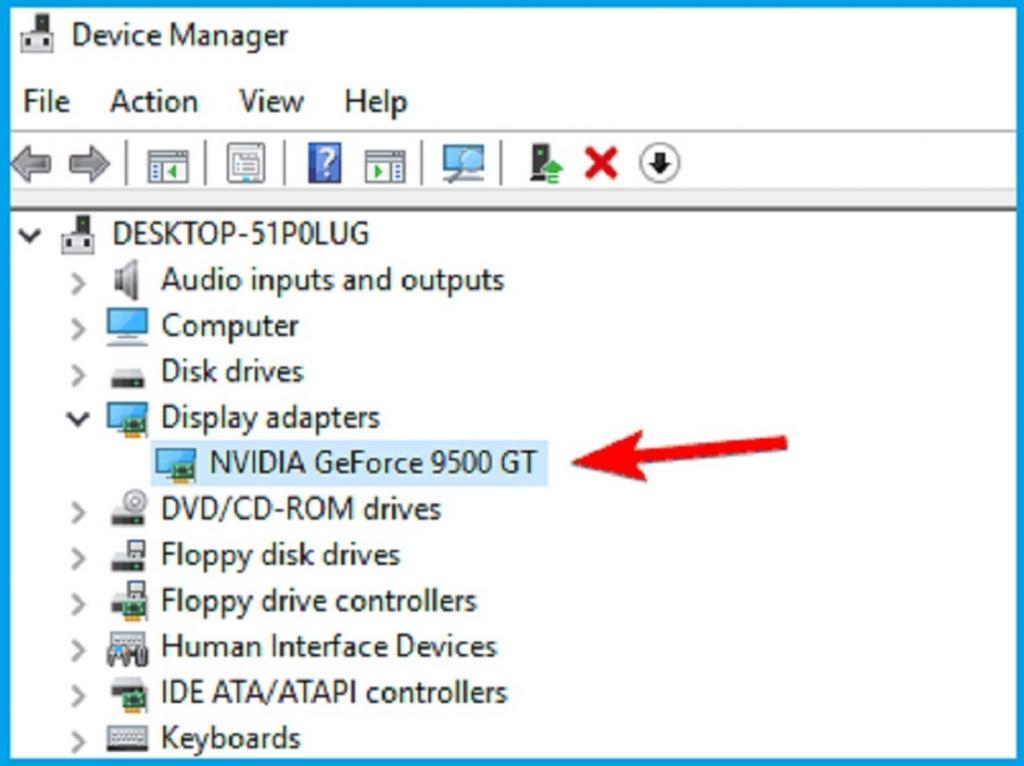
مرحله 3. «Display Adapter» را انتخاب کنید و چک کنید که آیا ویندوز کارت گرافیک NVIDIA را شناسایی کرده است یا خیر. زمانی که آن را پیدا کردید، روی کارت گرافیک NVIDIA کلیک راست کرده و درایورهای کارت گرافیک را به رسانی کنید.
راه حل 2:پیکربندی GPU را از طریق Command Prompt
مرحله 1. روی نماد جستجو در نوار وظیفه ضربه بزنید و "Command Prompt" را تایپ کنید. گزینه “Run as administrator” را انتخاب کنید تا CMD در حالت مدیریت اجرا شود.
مرحله 2. زمانی که پنجره ترمینال روی صفحه ظاهر شد، دستور زیر را در CMD تایپ کرده و کلید Enter را بزنید تا اجرا شود:
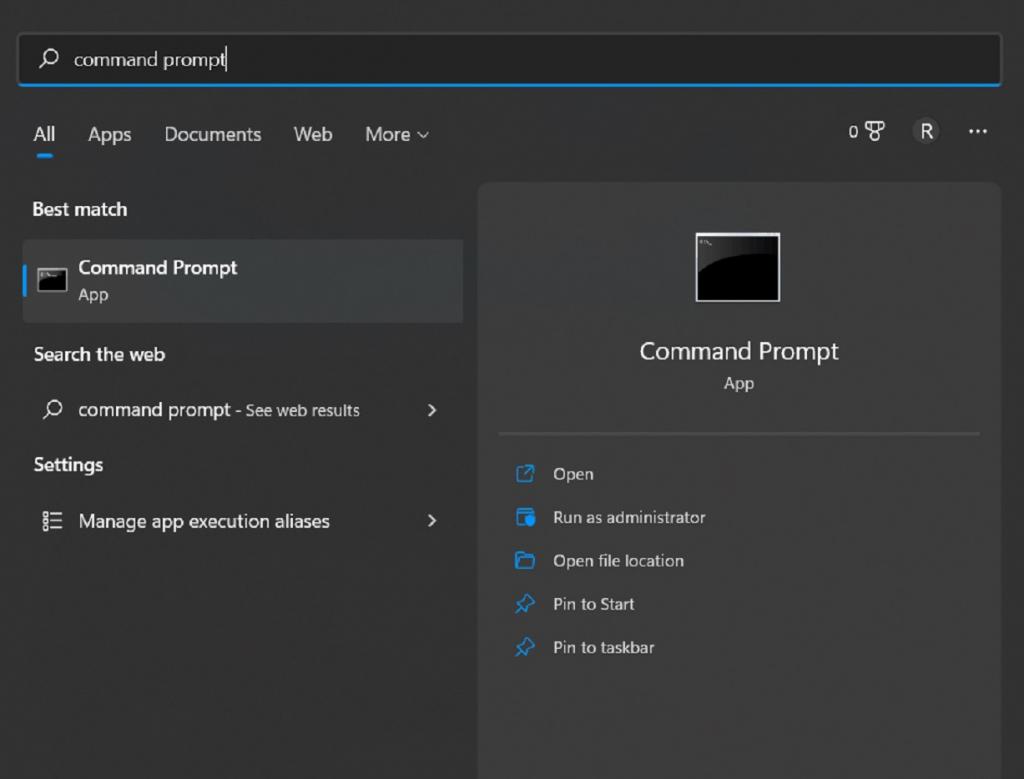
دستور BCEdit برای رفع خرابی های نمایشگر، بوت های ناموفق، خاموش شدن ناموفق و غیره استفاده می شود. پس از اجرای این دستور، کامپیوتر خود را مجددا راه اندازی کنید و بررسی کنید که آیا مشکل حل شده است یا خیر.
حتما بخوانید: روش آپدیت کارت گرافیک nvidia
راه حل 3: حل مشکل عدم شناسایی کارت گرافیک NVIDIA با حذف آخرین به روز رسانی
آیا اخیرا ویندوز 11 خود را ارتقا داده اید؟ خب، ممکن است این احتمال وجود داشته باشد که آخرین بهروزرسانی که نصب کردهاید، علت بروز مشکل «NVIDIA graphic card not detected» در کامپیوتر شما بوده باشد. برای اطمینان از اینکه مشکل به روز رسانی اخیر سیستم نبوده، میتوانید آخرین بهروزرسانی ویندوز را حذف کنید و ببیند آیا این کار به رفع مشکل کمک میکند یا خیر.
مرحله 1. روی آیکون ویندوز ضربه بزنید و "Settings" را انتخاب کنید. از منوی سمت چپ به بخش "Windows Update" بروید.
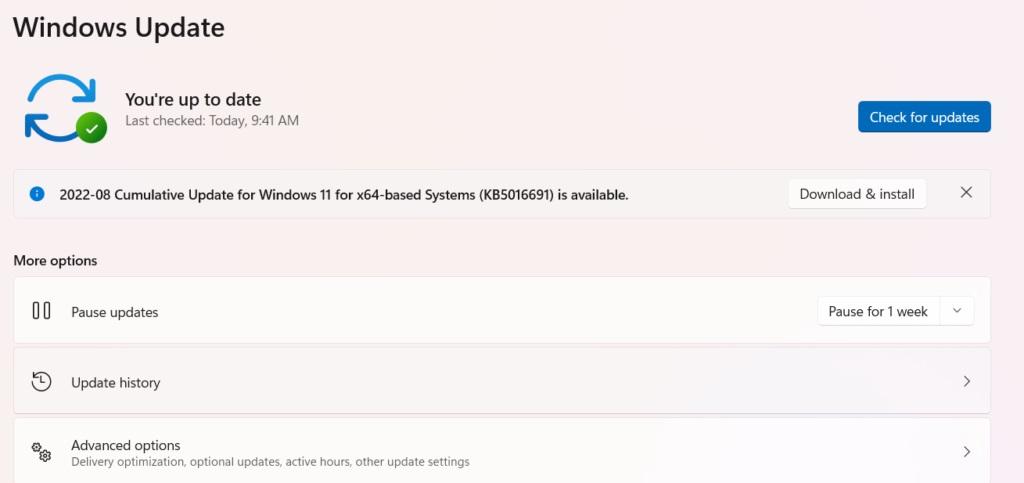
مرحله 2.روی «Update History» ضربه بزنید. در این قسمت لیست کاملی از تمام بهروزرسانیهایی که قبلاً روی دستگاه خود نصب کرده شده اند را مشاهده خواهید کرد. در این پنجره به سمت پایین بروید و "Uninstall Updates" را انتخاب کنید.
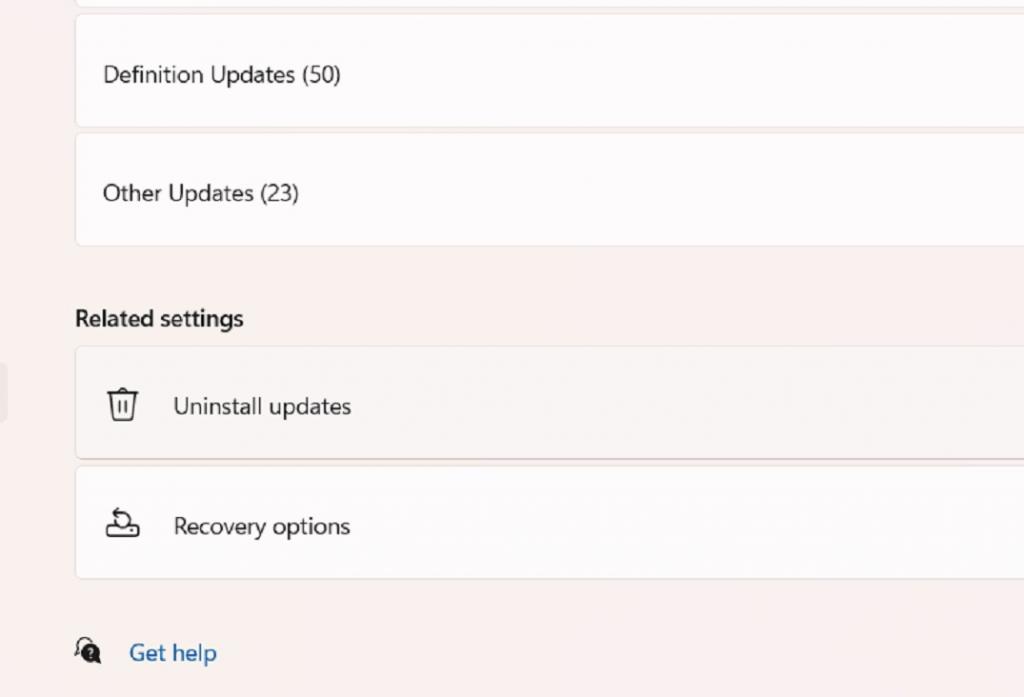
مرحله 3. آخرین بهروزرسانی را از لیست انتخاب کنید و روی دکمه «Uninstall» ضربه بزنید.
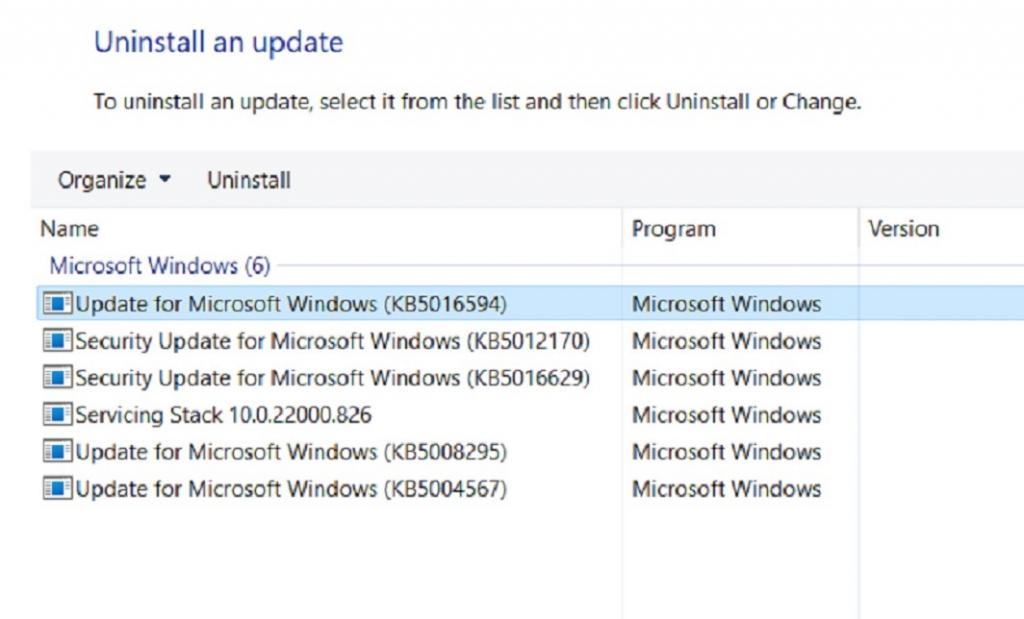
خب، اگر آخرین نصب باگ داشته یا اشتباه نصب شده بود، حذف آخرین بهروزرسانی به شما کمک میکند مشکل «NVIDIA graphic card not detected» را در ویندوز حل کنید.
دانلود و نصب نرم افزار Advanced Driver Updater
نرم افزار Advanced Driver Updater ابزاری است که باید برای کامپیوتر ویندوزی خود داشته باشید. Advanced Driver Updater یکی از بهترین ابزارهای به روز رسانی درایور برای ویندوز است که آخرین به روز رسانی را برای همه درایورهای قدیمی اسکن، دانلود و نصب می کند.
دانلود نرم افزار Advanced Driver Updater
شما به راحتی می توانید تمام درایورهای قدیمی/خراب/مفقود شده دستگاه خود را تنها با چند کلیک به روز رسانی کنید تا کامپیوتر شما عملکرد بهتری داشته باشد.
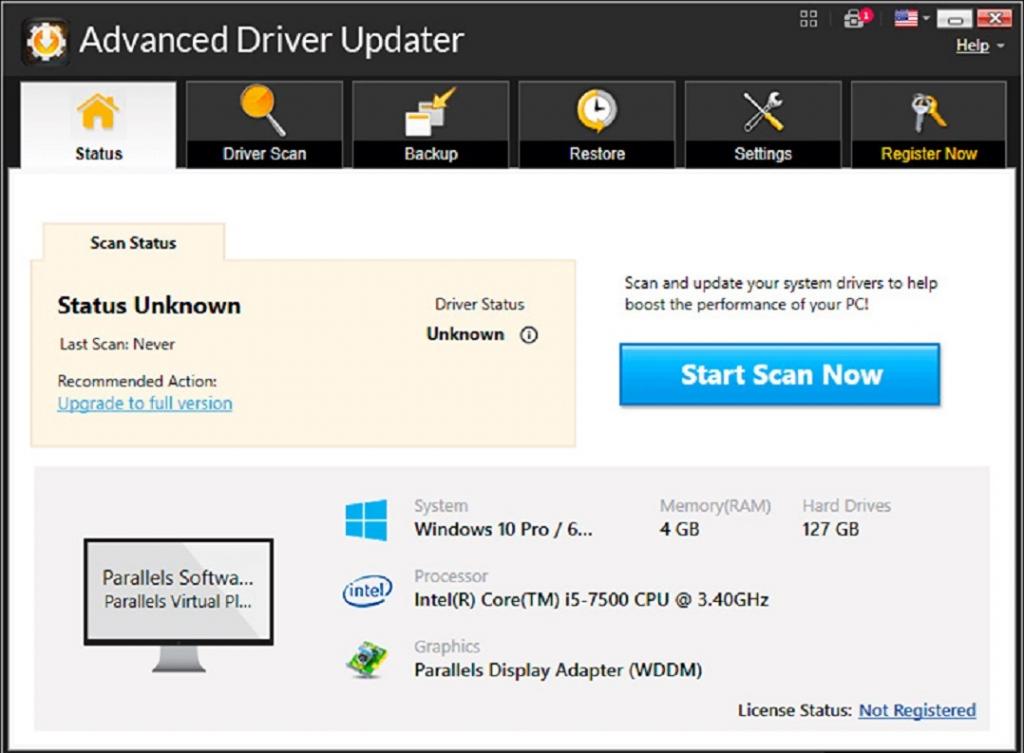
نتیجه گیری:
در این مطلب چند روش ساده برای رفع مشکل «NVIDIA graphic card not detected» در ویندوز 11 وجود دارد. میتوانید از هر یک از این راهحلها برای رفع این نقص فنی استفاده کنید. امیدواریم توانسته باشید این خطا را برطرف کنید. به ما بگویید که کدام روش برای شما موثر بوده است. در صورت تمایل نظرات خود را در کادر نظرات به اشتراک بگذارید.
مقالات مرتبط:
تغییر تنظیمات کارت گرافیک برای استفاده از GPU اختصاصی ویندوز
حافظه ویدئویی (VRAM) در کامپیوتر چیست و راه های افزایش آن

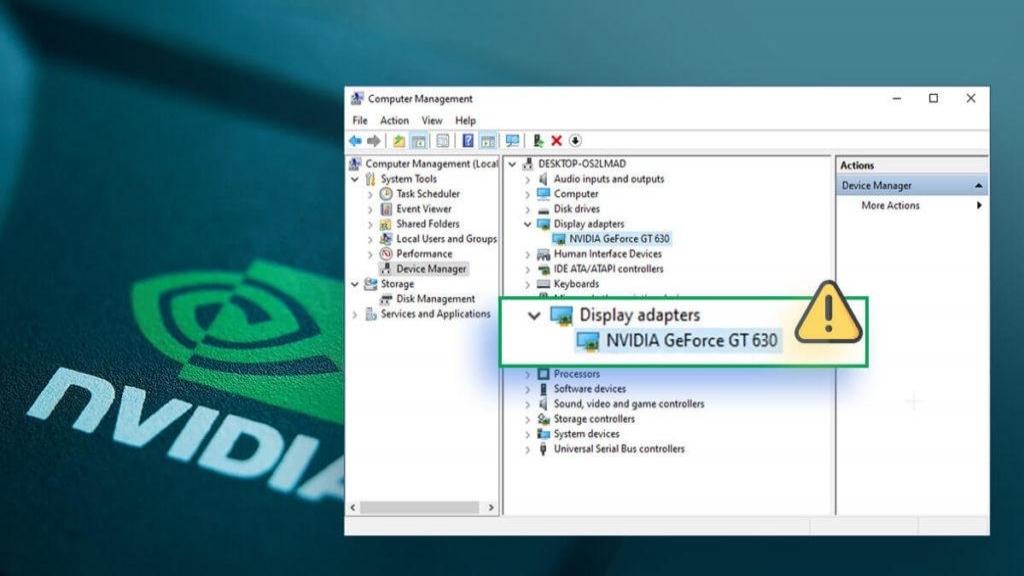
دیدگاه ها